努比亚Z9 mini屏幕分屏设置方法
时间:2015-06-09
小编:三三乐园
阅读:
随着这大屏手机的发展,这手机分屏的使用也是越来越多,这努比亚Z9 mini手机就可以支持这分屏功能,一起来看看这相关介绍。
1,首先进入到努比亚Z9 mini主界面,找到【设置】应用图标,点击一下设置图标,如下图:
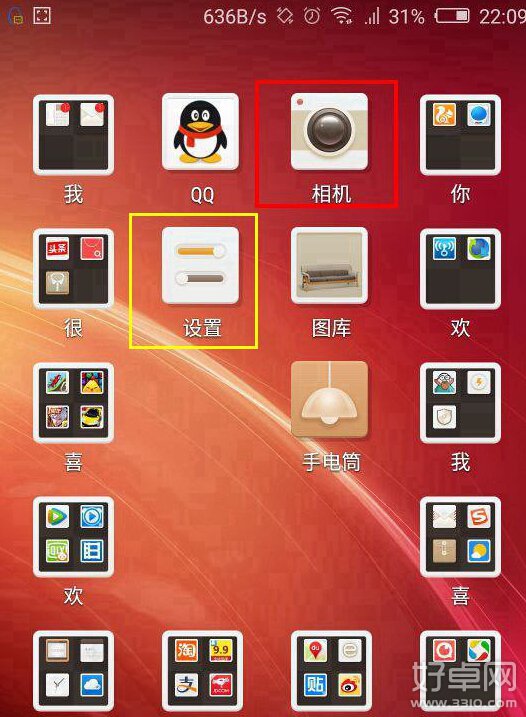
努比亚Z9 mini屏幕分屏设置方法
2,然后便看到了努比亚Z9 mini的设置界面,在其下方找到【个性功能】,点击进入到声音设置页面,如下图所示:
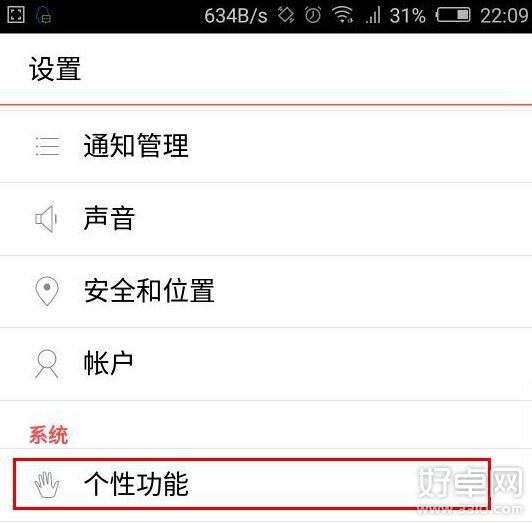
努比亚Z9 mini屏幕分屏设置方法
3,接下来在个性功能下方找到[屏幕分屏],点击进入,如下图所示:
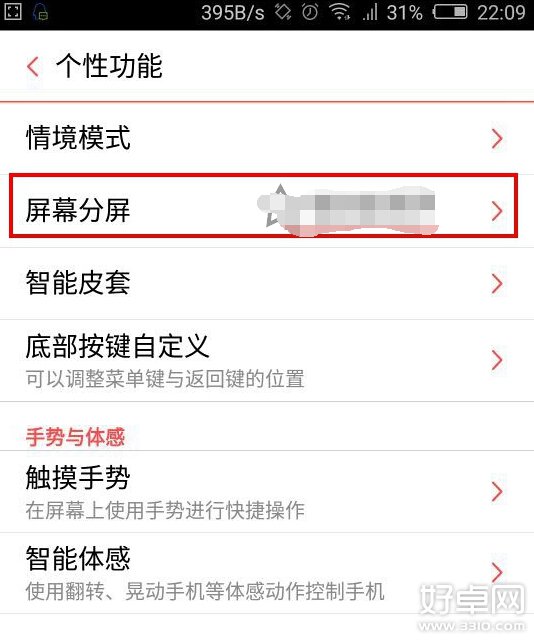
努比亚Z9 mini屏幕分屏设置方法
4,进入之后在其页面,找到并点击开启【分屏模式】开关,如下图所示:
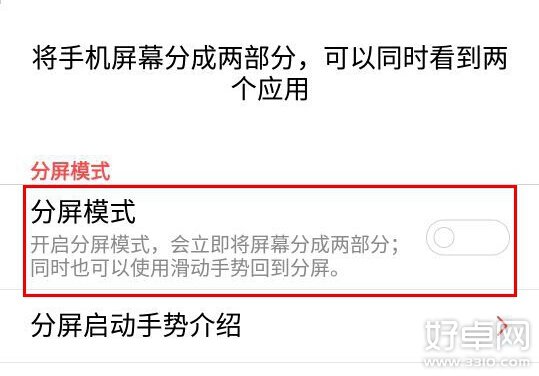
努比亚Z9 mini屏幕分屏设置方法
开启之后即可在系统主界面显示两个屏幕,可以分别对应不同的应用程序操作,还可以进行调节屏幕上下的大小,如下图所示;
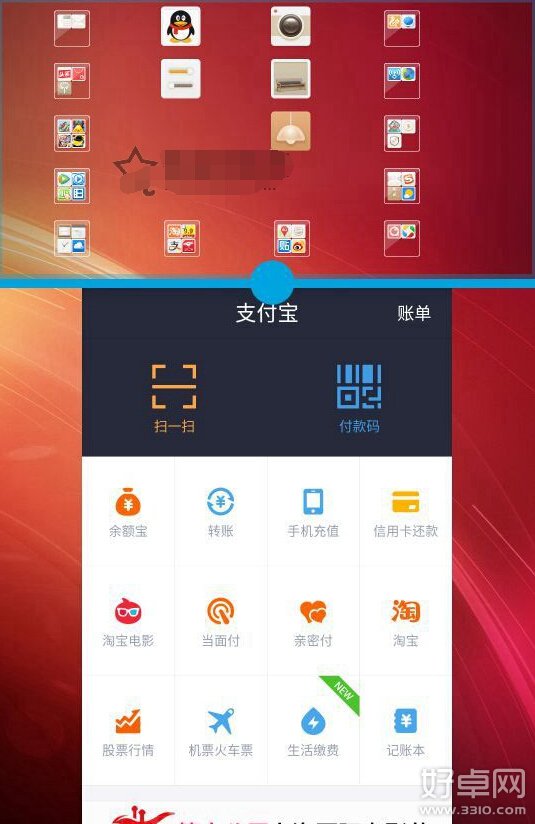
努比亚Z9 mini屏幕分屏设置方法
方法二,在下拉通知菜单栏界面,我们便可在努比亚Z9 mini下拉通知栏来快速开启分屏模式,如下图:
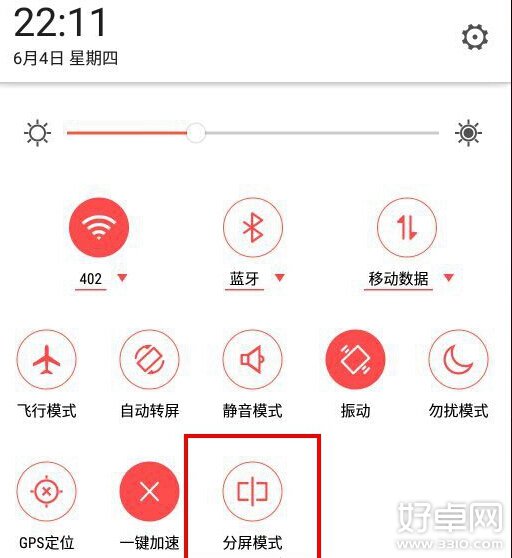
努比亚Z9 mini屏幕分屏设置方法
努比亚Z9 MINI手机这屏幕分屏还是很不错的,对于喜欢多任务的用户来说这个是个很好的解决方法,希望对大家能有帮助。
热门阅读
-
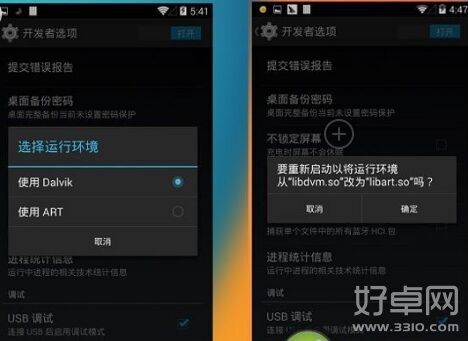 安卓手机的art模式是什么?有什么用?
安卓手机的art模式是什么?有什么用?
阅读:470
-
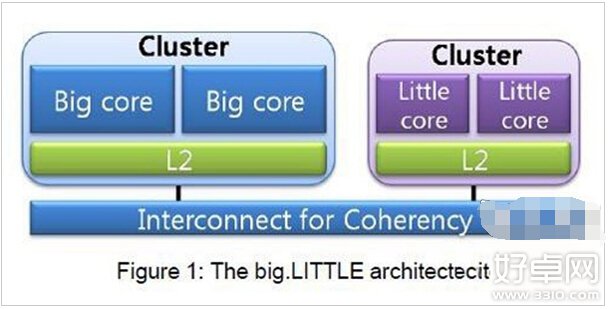 big.LITTLE是什么 什么是big.LITTLE架构
big.LITTLE是什么 什么是big.LITTLE架构
阅读:361
-
 安卓5.0自动加密是什么意思?安卓5.0自动加密该如何设置?
安卓5.0自动加密是什么意思?安卓5.0自动加密该如何设置?
阅读:503
-
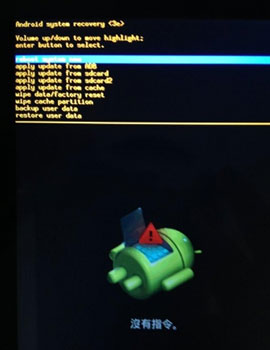 recovery模式怎么进入 recovery指令教程
recovery模式怎么进入 recovery指令教程
阅读:1295
-
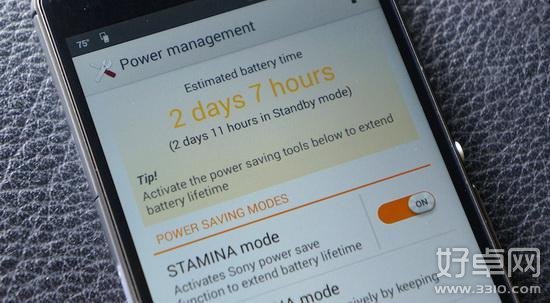 智能手机自带省电模式正确使用方法
智能手机自带省电模式正确使用方法
阅读:382
